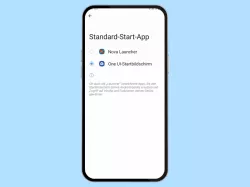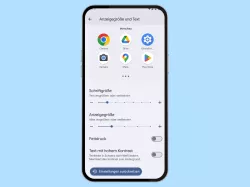Nova Launcher: Schriftfarbe ändern
Der Nova Launcher bietet zahlreiche Optionen, mit der man die Schrift anpassen kann. Hier zeigen wir, wie man eine andere Schriftfarbe einstellen kann.
Von Denny Krull · Veröffentlicht am







- Öffne die Nova-Einstellungen
- Tippe auf Design
- Wähle die gewünschte Option
- Wähle Text
- Tippe auf Eigene Farbe
- Lege die Farbe, Sättigung und Helligkeit fest
- Tippe auf Zurück, um die Bearbeitung zu beenden
Der Nova Launcher bietet mehr Personalisierungsmöglichkeiten als die meisten Benutzeroberflächen von Android-Smartphones an. Als besonderes Feature kann man die Farbe der App-Namen ändern und für verschiedene Bereiche anpassen.
Für die folgenden Bereiche kann man die Schriftfarbe unter Android über den Nova Launcher einstellen:
- Nova-Einstellungen: Ändern der Schriftfarbe in den eigenen Einstellungen vom Nova Launcher
- Startbildschirm: Farbe der App-Bezeichnungen auf dem Homescreen ändern
- Übersicht: Farbe der App-Bezeichnungen im App Drawer ändern
- Ordner: Farbe der App-Bezeichnungen im Ordner ändern
- Startbildschirm-Suchleiste: Schriftfarbe in der Suchleiste auf dem Homescreen ändern
- Übersicht-Suchleiste: Schriftfarbe in der Suchleiste im App Drawer ändern
- Pop-Menü: Schriftfarbe von Optionen in erweiterten Menüs ändern